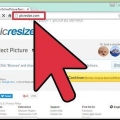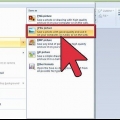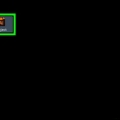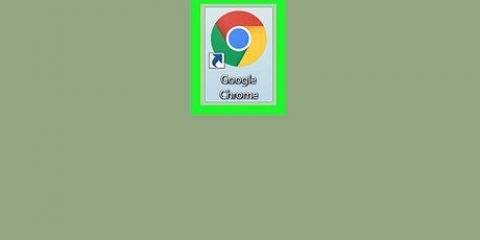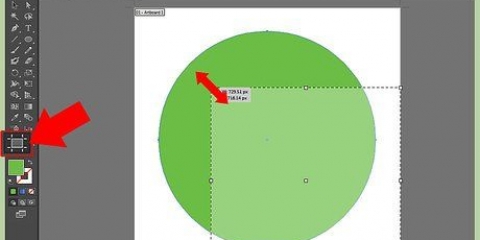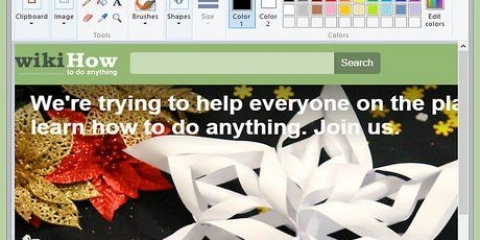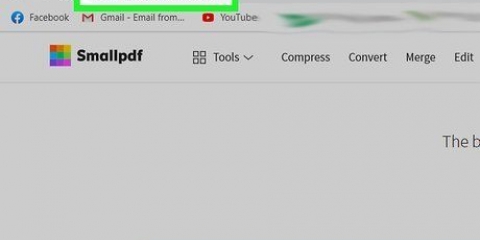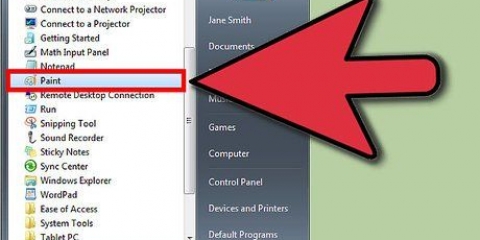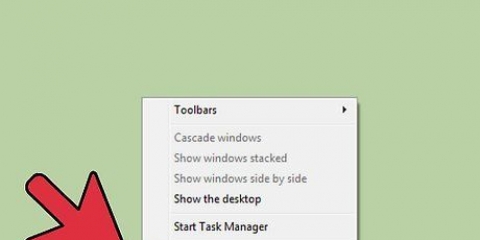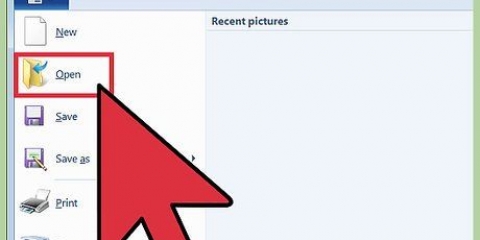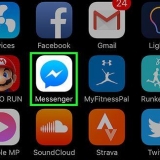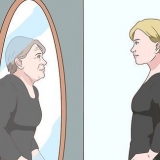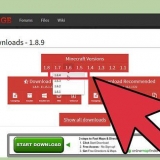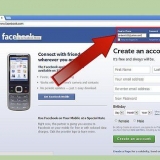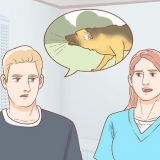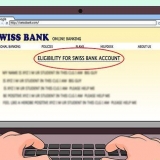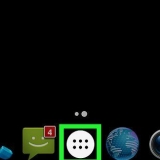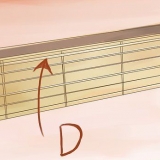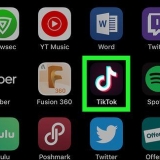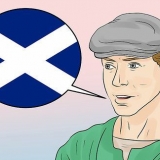Ändra storlek på en bild
Bilderna vi skapar med våra digitalkameror är vackra, men ofta för stora för att bara skickas via e-post eller läggas upp på en webbplats. Det finns en mängd olika verktyg tillgängliga på webben för att ändra storlek på en bild, de flesta gratis. Kolla in den här guiden för att lära dig hur du gör detta.
Steg
Metod 1 av 6: Gratis webbapplikationer

1. Öppna den webbapplikation du väljer. Det finns många internettjänster som kan ändra storlek på dina bilder gratis. Du måste sedan ladda upp dina bilder till webbplatsen och sedan välja lämpliga storleksändringsalternativ. De flesta program erbjuder samma grundläggande funktioner, men vissa har vissa extrafunktioner som andra inte har. Några populära webbplatser är:
- bildstorlek
- Ändra storlek på din bild
- Krympa bilder
- Web resizer
- Ändra storlek på bild

2. Ladda upp din bild. Bläddra till din bild på din dator och ladda upp den till webbplatsen. När uppladdningen är klar visas redigeringsalternativen.
De flesta webbapplikationer har en maximal filstorlek för bilder som ska laddas upp, vanligtvis runt 5 MB.

3. Ändra storlek på bilden. Beroende på vilken tjänst du använder kommer du att få flera alternativ att ändra storlek på. Tänk på att välja en procentandel av originalstorleken, eller olika standardmått. Nästan alla tjänster låter dig ange en exakt storlek i pixlar för bilden.

4. Ställ in kvaliteten. De flesta tjänster låter dig styra graden av komprimering, vilket direkt påverkar kvaliteten. Ju högre komprimering, desto lägre kvalitet och filstorleken blir också proportionellt mindre.

5. Lägg till effekter. Beroende på vilken tjänst du använder har du tillgång till andra alternativ som att rotera bilden, byta färg, filter och mycket mer. Välj de effekter du vill använda.

6. Ladda ner den uppdaterade bilden. När du har valt alla inställningar och effekter klickar du på nedladdningsknappen. Detta kan kallas knappen Ändra storlek eller något liknande. Det redigerade fotot laddas ner till din dator som du sedan kan använda för t.ex. din egen hemsida.
Metod 2 av 6: Använda Microsoft Paint

1. Öppna filen i Microsoft Paint. Klicka på Arkiv > Att öppna. Leta upp bildfilen på din dator. Om du försöker ändra storlek på ett foto från Facebook eller någon annan onlinetjänst måste du ladda ner den först.

2. Klicka på knappen Ändra storlek. I nyare versioner av Paint finns knappen för att ändra storlek på en bild på fliken Hem. I äldre versioner klickar du på menyalternativet Bild och väljer Stretch/Slant.

3. Välj din metod för att justera storleken. Du kan justera bildens storlek i procent eller pixelstorlek. Om du markerat kryssrutan Behåll bildförhållande uppdateras båda värdena automatiskt när du ändrar ett värde, så att proportionerna på bilden förblir desamma.

4. Klicka på OK för att bekräfta inställningarna och starta operationen. Om du inte är riktigt nöjd med ändringarna trycker du på Ctrl+Z för att ångra dem.

5. Spara den ändrade bilden. När du är nöjd med storleksändringen klickar du på Arkiv och sedan på Spara som. Byt namn på bilden så att du inte skriver över originalet.

6. Välj en filtyp. Den filtyp du väljer kommer att påverka kvaliteten på bilden efter att den har sparats. PNG och JPG är de mest populära formaten för uppladdning till Internet och för att bifoga ett e-postmeddelande.
Metod 3 av 6: Använda Google Picasa

1. Sök efter din bild i Picasa. Om bilden du vill ändra storlek på inte finns i Picasas bibliotek kan du lägga till den genom att klicka på filnamnet och sedan Lägg till fil i Picasa. När din fil finns i Picasas bibliotek kan du välja den.

2. Exportera bilden. Klicka på Arkiv > Exportera bild till mapp. Detta öppnar fönstret Exportera till mapp. Du kan ange var du vill spara fotot.

3. Välj dina inställningar för storleksjustering. I avsnittet "Ändra storlek" är det möjligt att välja mellan ett antal fasta mått för bilder, eller att ange en exakt storlek i pixlar. Storleken i pixlar går över den längsta sidan av bilden, och den korta sidan justeras automatiskt med den.

4. Välj önskad bildkvalitet. Klicka på rullgardinsmenyn "Bildkvalitet". Alternativet Automatisk försöker bevara originalets kvalitet så mycket som möjligt. Alternativet Maximum bevarar så mycket detaljer som möjligt, men resulterar i större filer. Minsta resultat i en mycket mindre fil, men också med en mycket lägre kvalitet.

5. Klicka på Exportera när du är klar. Din anpassade bild kommer att sparas på den angivna filplatsen.
Metod 4 av 6: Adobe Photoshop

1. Öppna bilden i Photoshop. Klicka på Arkiv > Att öppna. Bläddra efter bilden på din dator eller flyttbara enhet.

2. Öppna fönstret Bildstorlek. Klicka på Bild i huvudmenyn och välj Bildstorlek. Detta öppnar fönstret Bildstorlek.

3. Välj din storleksmetod. Du kan ändra storlek i pixlar, tum eller procent. Ange önskade värden i ett av fälten och det andra fältet uppdateras automatiskt för att jämna ut proportionerna. Du kan se till att detta inte händer genom att klicka på kedjeikonen.

4. Välj dina kvalitetsalternativ. "Beräkna nya bildpixlar" ger kontroll över inställningar som påverkar den slutliga storleksändringskvaliteten. Välj en inställning som passar det resultat du vill ha.

5. Klicka på OK när du är klar med inställningarna. Du kommer att se resultaten i huvudfönstret. När du är nöjd med resultatet klickar du på Arkiv och väljer Spara som. Byt namn på filen så att du inte skriver över originalet.
Metod 5 av 6: Justera foton för Instagram

1. Ladda ner en Instagram-app för att ändra storlek. Om Instagram-uppladdningarna sker via mobilen är det mycket lättare att redigera de tagna bilderna direkt på din enhet. Det finns flera tillgängliga appar som kan ändra storlek på dina bilder så att Instagram inte beskär dem.
- Om du vill ändra storlek på ett foto på din dator innan du laddar upp det till Instagram, ställ in storleken på 612 X 612 pixlar. Det här är standardmåtten för Instagram-formatet.

2. Rotera appen innan du ändrar storlek. Beroende på appen är alternativen olika. De flesta ger dig möjlighet att ändra storlek på din bild så att den passar den, andra bara för att beskära en bild.

3. Ladda upp bilden till Instagram. Öppna din Instagram-app, bläddra till din uppdaterade bild och ladda upp som vanligt.
Metod 6 av 6: Använda GIMP

1. Öppna bilden i GIMP. GIMP är ett alternativ med öppen källkod till program som Adobe Photoshop. Klicka på Arkiv > Öppna för att ladda din bild i programmet. Bläddra till platsen för din bild på datorn.

2. Klicka på Arkiv > Skala bild. Detta öppnar ett nytt fönster där du kan ändra storlek på bilden.

3. Välj din storleksmetod. Du kan välja mellan pixlar (px), tum (in) eller procent. Använd rullgardinsmenyn i fälten Bildstorlek. Ange önskat värde i ett fält och det andra uppdateras automatiskt för att bibehålla proportionerna. Om du vill ställa in höjd och bredd separat, klicka på kedjeikonen för att ta bort länken mellan fälten.

4. Ställ in kvaliteten. Klicka på interpolationsmenyn under Kvalitet och välj den typ av omsampling/interpolering du vill använda. Valet du gör kommer att påverka kvaliteten på din uppdaterade bild. Experimentera för att hitta en som fungerar bäst (vanligtvis standardinställningen).

5. Klicka på Skala för att ändra storlek på bilden. När du är klar, klicka på knappen Skala och se vilka ändringar du har gjort i bilden. Om du inte är nöjd med ändringarna klickar du på Redigera i huvudmenyn och väljer Ångra.

6. Spara din modifierade bild. När du är nöjd med ändringarna klickar du på Arkiv och väljer Spara som. Välj ett nytt filnamn så att du inte skriver över originalfilen.
Tips
För att göra bildfilen så liten som möjligt, spara den som rätt typ. De tre mest kända formaten är JPG, GIF och PNG.
- JPG är standardformatet som stöds av de flesta digitalkameror och är idealiskt för fullfärgsbilder. Detta format har det bästa förhållandet mellan storlek och kvalitet.
- GIF filerna är mindre, men stöder bara 256 färger, vilket kan leda till felaktiga färger. Detta format är föråldrat och rekommenderas inte att använda längre.
- PNG filer stöder äkta färg (+ transparens) och sparas utan förlust av bildinformation. Beroende på bilden kan dessa filer vara större än de andra två.
För de flesta bilder, även om de är för instruktionsändamål, är JPG det bästa formatet.
Varningar
- Skalade bilder har inte lika hög upplösning som originalet; detta kan påverka kvaliteten på de utskrivna bilderna.Därför, om du tänker göra stora utskrifter, är det viktigt att hålla skalade bilder separat och göra utskrifter från originalen.
Оцените, пожалуйста статью